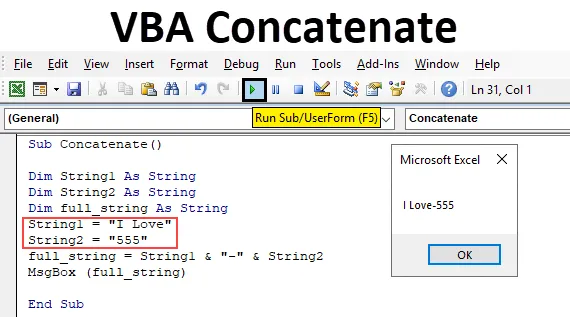
Excel VBA összefűző
Az összekapcsolás úgy határozható meg, hogy két karakterláncot vagy adatelemet összekapcsolnak vagy hozzáadnak, hogy egyetlen karakterláncot vagy adatelemet kapjanak összekapcsolásnak. Egyszerű szavakkal, ha az első oszlopok listája az egyik oszlopban, a vezetéknév a másik oszlopban az összefűző művelet segítségével mindkettőt összekapcsolhatjuk, és másodpercek töredéke alatt egyetlen cellába helyezhetjük el. Excelben az összefűzés eléréséhez a Concat () nevű munkalap funkcióval rendelkezik . De ez a fajta funkció nem érhető el a VBA-ban. Nem használhatjuk a concatenate () -ot a VBA kódolásban, mert nem fog működni. Tehát, a VBA-ben nem érhető el funkció, és nem férhetnek hozzá a munkalap funkcióihoz sem, akkor miként összekapcsolunk két vagy több karakterláncot a VBA-ban.
Először meglátjuk, hogyan fogunk dolgozni a munkalap funkcióval, majd ugyanezt fogjuk látni a VBA-ban is. Vegyük figyelembe az Excel két vonalát, amint az az alábbiakban látható képernyőképen látható.
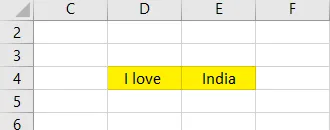
Most használja a tömörített funkciót a két húr kombinálására.
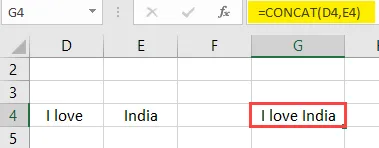
Vegye figyelembe a képletet, D4 és E4 azoknak a celláknak a címe, amelyeket össze akarunk kombinálni. A fentiekhez hasonlóan több számú karakterláncot összeilleszthetünk a különböző cellákból.
Hogyan kell használni az Excel VBA összekapcsolt függvényt?
Megtanuljuk, hogyan kell használni a VBA-komplexetát néhány példával az Excelben.
Itt letöltheti ezt a VBA Összevont Excel-sablont - VBA Összevont Excel-sablonVBA tömörítés - 1. példa
Mivel nincs beépített funkció a VBA-ban, a VBA-ben történő összekapcsolás ampersand (&) operátor használatával érhető el.
Ugyanezt a példát fogjuk venni, mint amelyet már a munkalap funkcióhoz használtunk. Van a „szeretem” a D4 cellában és az „India” az E4 cellában. Most összekapcsoljuk a két szöveget a VBA-ban. Lépjen a VBA szerkesztő lapra.
1. lépés: Lépjen a Fejlesztő fülre, majd válassza a bal oldalon a „Visual basic” fület. Ezután a képernyőre lép.
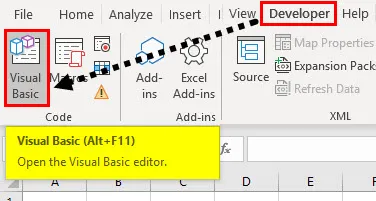
2. lépés: Először létre kell hoznunk egy alfolyamatot bármilyen névvel, például összekapcsolással . Az alfolyamat elindításához használja a Sub kulcsszót és a „concatenation” folyamatnevet.
Kód:
Sub Concatenate () Vége Sub
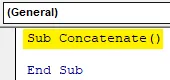
3. lépés: Az alfolyamatban a dim kulcsszóval meg kell határoznunk az olyan karakterláncokat, mint a string1, string2 és full_string.
Kód:
Sub Concatenate () Dim String1 Mint String Dim String2 Mint String Dim full_string Mint String End Sub
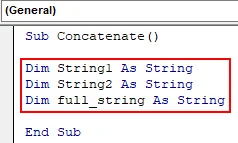
4. lépés: Most hozzá kell rendelnünk az „I love” karakterláncot az 1. karakterlánchoz, és az „India” karakterláncot a 2. karakterlánchoz az „=” hozzárendelési operátor használatával, az alábbiak szerint.
Kód:
Sub Concatenate () Dim String1 Mint String Dim String2 Mint String Dim full_string Mint String1 = "Szeretem" String2 = "India" End Sub
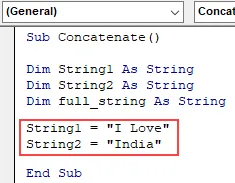
5. lépés: Most egyesítse a string1-et és a string2-t ampersand operátorral, és rendelje hozzá ezt a kombinációt a full_string-hez, az alábbiak szerint. A hibaüzenet elkerülése érdekében hagyjon szóközt a karakterlánc változók és az ampersand között.
Kód:
Sub Concatenate () Dim String1 Mint String Dim String2 Mint String Dim full_string Mint String1 = "Szeretem" String2 = "India" full_string = String1 & String2 End Sub
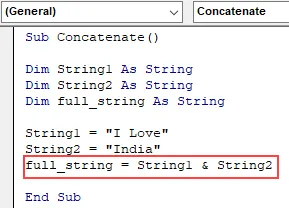
6. lépés: Most mind az 1., mind a 2. karakterlánc összekapcsolását a full_string tárolja. Jelenítse meg ezt a karakterláncot az alábbi üzenetmező segítségével.
Kód:
Sub Concatenate () Dim String1 Mint String Dim String2 Mint String Dim full_string Mint String1 = "Szeretem" String2 = "India" full_string = String1 & String2 MsgBox (full_string) End Sub
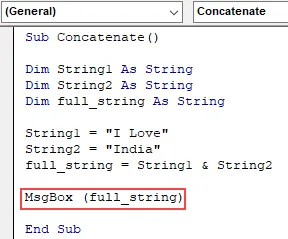
7. lépés: Itt az ideje, hogy végrehajtsa a folyamatot. Kattintson a lejátszás gombra, amelyet piros színű négyzet jelöl. Az eredmény az alábbiak szerint jelenik meg az üzenet mezőben.
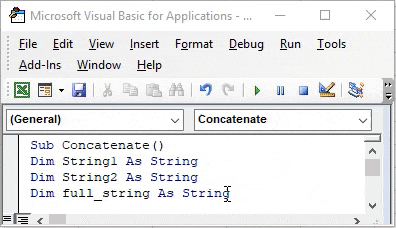
8. lépés: A fenti példában a két karakterláncot közvetlenül a programba vettük, és az első és a második karakterlánc között nincs szóköz. Hogyan adjunk helyet? Nagyon egyszerű, miközben összefűződik, összefűzött tér is.
Kód:
Sub Concatenate () Dim String1 Mint String Dim String2 Mint String Dim full_string Mint String1 = "Szeretem" String2 = "India" full_string = String1 & "" & String2 MsgBox (full_string) End Sub
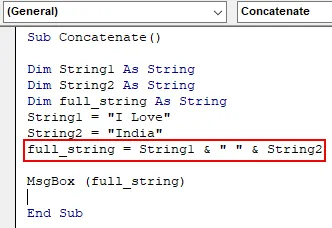
9. lépés: Nézze meg a fenti képet, és idézőjelek segítségével hozzáadtuk a teret az 1. és a 2. karakterlánc között. Ha azt szeretnénk, hogy hozzáadunk '-', akkor ezt meg is tehetjük.
Kód:
Sub Concatenate () Dim String1 Mint String Dim String2 Mint String Dim full_string Mint String1 = "Szeretem" String2 = "India" full_string = String1 & "-" & String2 MsgBox (full_string) End Sub
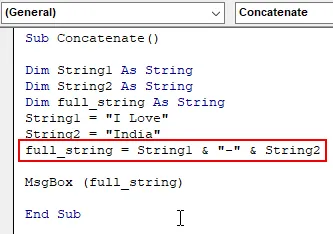
10. lépés: Az eredmény a következő lesz.
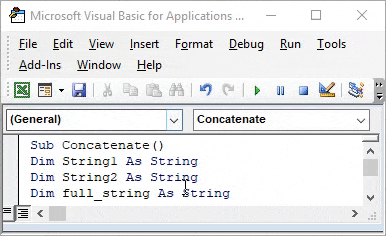
VBA tömörítés - 2. példa
1. lépés: Most elvesszük az adatokat az excel lapból, összekapcsoljuk, majd megjelenítjük az eredményeket. Ehhez rendelje meg a cellákban szereplő adatokat az 1. és 2. sztringnek, az alább látható módon.
Kód:
Sub Concatenate2 () Dim String1 Mint String Dim String2 As String Dim full_string Mint String1 = Cella (4, 4) .Value String2 = Cells (4, 5) .Value MsgBox (full_string) End Sub
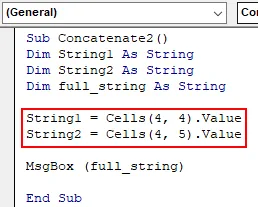
2. lépés: Figyelembe kell venni a fenti képet, a cellákban (4, 4) az értéket a stirng1-hez és a (4, 5) cellákat a 2. sorozatba rendeltük. A szokásos módon mindkét karakterláncot összekapcsoljuk az ampersand operátorral.
Kód:
Sub Concatenate2 () Dim String1 Mint String Dim String2 Mint String Dim full_string Mint String1 = Cells (4, 4) .Value String2 = Cells (4, 5) .Value full_string = String1 & "" & String2 MsgBox (full_string) End Sub
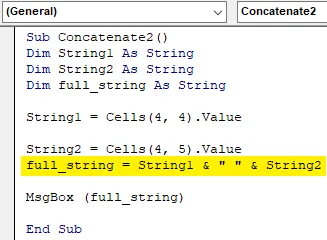
3. lépés: Ennek következtében a cellákban (4, 4) és a cellákban (4, 5) lévő adatok egyesülnek és a full_string-ben tárolódnak. Most hajtsa végre a folyamatot a Play szimbólumra kattintva.
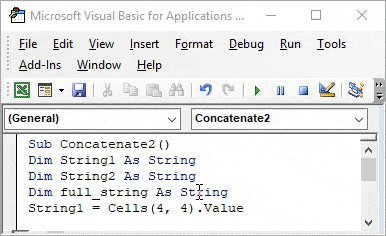
4. lépés: Az adatok az alább bemutatott Excel-ből származnak.
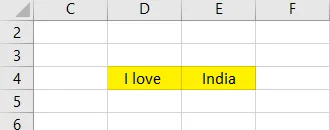
5. lépés: Ha megváltoztatjuk az adatokat az excel programban, és újra futtatjuk, akkor a program eredményei az excel adatok szerint változnak. India helyett édességekre váltottam, most futni fogunk és ellenőrizni fogjuk.
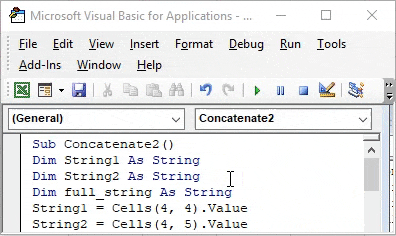
6. lépés: Most az eredmény megjelenik az üzenet mezőben. Üzenetdoboz helyett, ha önmagában is excelhez akarunk, meg tudjuk csinálni.
Kód:
Sub Concatenate2 () Dim String1 Mint String Dim String2 As String Dim full_string Mint String1 = Cells (4, 4) .Value String2 = Cells (4, 5) .Value Cells (4, 7) .Value = String1 & String2 MsgBox ( full_string) Befejezés Sub

7. lépés: Rendelje hozzá az összekapcsolást a cellacím cellába (4, 7), és távolítsa el az üzenetdobozt, mivel nincs szükségünk több üzenetre. Nyomja meg a lejátszás gombot, és keresse meg az excel programot, és ellenőrizze, hogy az eredmény megjelenik-e a cellában (4, 7) (4. sor és 7. oszlop).
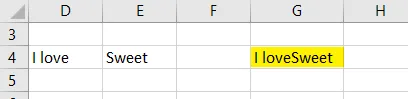
8. lépés: Mivel két karakterláncot adunk hozzá, használhatjuk a „+” szimbólumot is, az alábbiak szerint.
Kód:
Sub Concatenate2 () Dim String1 Mint String Dim String2 As String Dim full_string Mint String1 = Cella (4, 4). Érték String2 = Cella (4, 5) .Value cellák (4, 7) .Érték = String1 + String2 End Sub
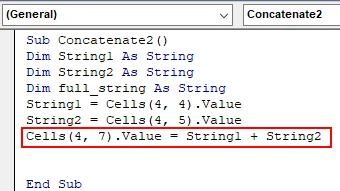
9. lépés: Az eredmény az alábbiak szerint alakul. Nem lesz különbség.
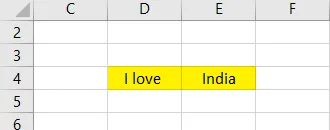
10. lépés: De ha számokat használunk karakterláncok helyett a „+” szimbólum összekapcsolására, akkor az összefűzés nemcsak az összeadást fogja végrehajtani, mert az adattípust karakterlánccal, nem egész számmal vettük.
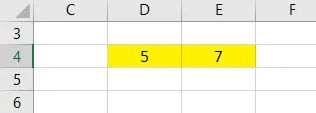
11. lépés: Az eredmény az alábbiak szerint alakul.
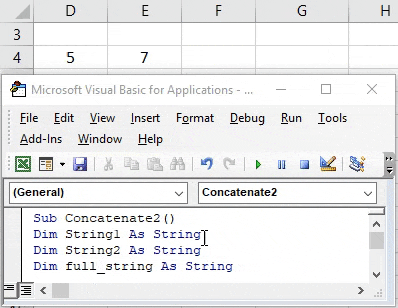
Abban az esetben, ha az adattípust egész számnak vesszük, akkor csak ampersand operátort kell használnunk a kondenzációhoz. Ha egész szám adattípus használatakor a „+” billentyűt használjuk, akkor nem összefűződik, hanem végrehajtja az összeadást.
VBA tömörítés - 3. példa
1. lépés: Ha egy karakterláncot és számot akarunk kombinálni, akkor ugyanazt a technikát alkalmazhatjuk. Ezért tartsa meg a számértéket egy cellában és a string értéket egy másik cellában, majd kattintson a futtatás opcióra.
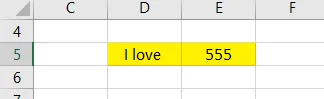
2. lépés: Az eredménynek nincs hatása, ugyanolyan karakterlánc eredmény lesz, mint korábban, az egyetlen változás a karakterlánc helyett a szám.
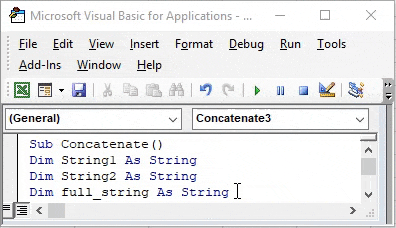
Dolgok, amikre emlékezni kell
- Az összekapcsolás az, hogy a különféle cellák kettő vagy több sorszálát összeillesszük. Ennek az Excelben történő végrehajtásához beépített munkalap-funkcióval rendelkezik, amely a CONCAT.
- A concat munkalap-függvény nem érhető el a VBA-ban a párosításhoz.
- A kondenzációt az operátor ampersand (&) és plusz (+) segítségével érhető el. Ha egész adattípust vesz igénybe, akkor a „+” szimbólum addíciós műveletet hajt végre a konkatenáció helyett, ezért erről gondoskodjon.
- Használjon szóközt a & és + szimbólumok előtt és után, különben hibaüzenet jelenik meg.
- Karakterláncváltozók meghatározásakor ne hagyjon szóközt a változó nevében. Ha a karakterláncváltozó nevében van szóköz, akkor nem engedélyezi, mivel az alábbi hibaüzenet jelenik meg.
Ajánlott cikkek
Ez egy útmutató a VBA Concatenate-hoz. Itt megvitatjuk, hogyan lehet használni az Excel VBA összekapcsolt funkciót, a gyakorlati példákkal és a letölthető Excel sablonnal együtt. Megnézheti más javasolt cikkeinket -
- A VBA InStr példákkal magyarázta
- VBA egész szám adattípus
- Hogyan válasszuk ki a cellát a VBA kód használatával?
- Távolítsa el a tartományt a VBA-ban